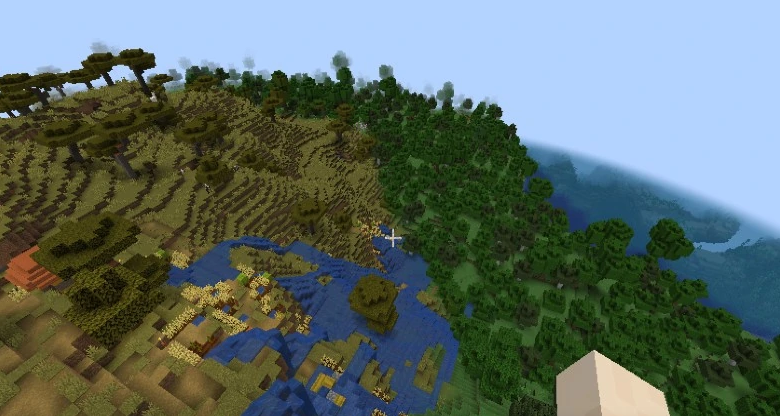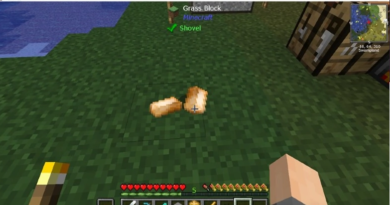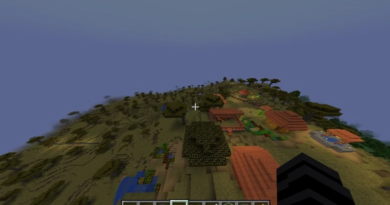Как изменить биом в Minecraft
В Minecraft мир бесконечен и предлагает различные детали, чтобы улучшить игровой процесс и создать ощущение подлинности. От огромных пустынь до деревень на вершинах гор, где вы можете кататься на ламах и бескрайних океанах, игра обеспечивает выдающийся уровень погружения и содержания, предоставляя геймерам целый ряд различных биомов.
Имитируя реалистичную землю, Minecraft имеет биомы, которые покрывают значительную часть карты. Тем не менее, игровые биомы будут органично меняться по мере того, как вы углубляетесь в карту, предлагая разнообразные виды и чудеса природы.
При анализе каждого биома можно заметить, насколько по-разному мир взаимодействует с игроком в зависимости от того, где он находится. Например, определенные биомы будут иметь разные ландшафты, мобов, деревья, деревни, растительность и даже цвет воды.
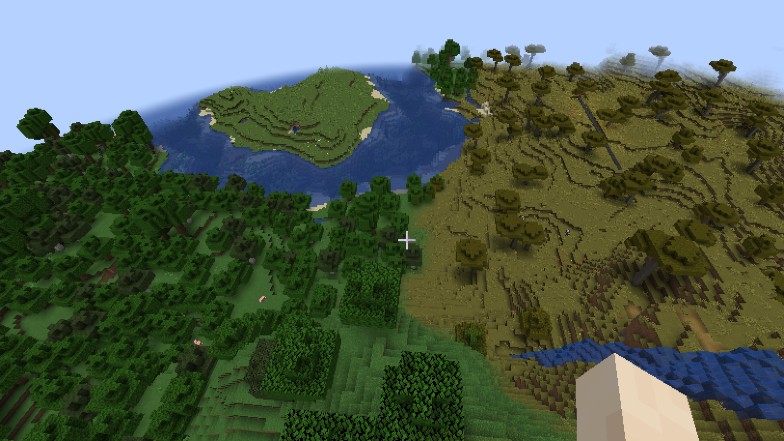
Теперь, если вы намерены терраформировать мир и манипулировать биомами вокруг вас, вам необходимо понять основы того, как изменить биом в Minecraft.
Но сначала давайте немного углубимся в то, как мир Minecraft реагирует на биомы и сколько их в игре.
Вариант биома
В Minecraft биомы делятся на семь категорий в зависимости от температуры. Температура снежная, холодная, засушливая, умеренная, нижняя и крайняя.
Каждая температура содержит два или более биома, которые имеют определенное сходство. Всего в Minecraft шестьдесят один биом, пятьдесят из которых находятся в верхнем мире, пять — в нижнем, пять — в конце и один — в суперплоском пресете.
Если мы разделим температуры на биомы, мы обнаружим, что снежные температуры имеют:
- Снежные равнины
- Ледяные шипы
- Снежная тайга
- Снежный пляж
- Роща
- Снежные склоны
- Зубчатые пики
- Ледяные пики
С другой стороны, холодные биомы будут содержать:
- Ветреные холмы
- Обветренные гравийные холмы
- Ветреный лес
- Тайга
- Старовозрастная сосна Тайга
- Старовозрастная ель Тайга
- Каменистый берег
Тем не менее, если бы мы упомянули каждый биом, к которому относится каждая температура, мы бы потратили много времени на обсуждение каждого региона. Но имейте в виду, что хотя некоторые биомы имеют одинаковую температуру, они имеют свои особенности.
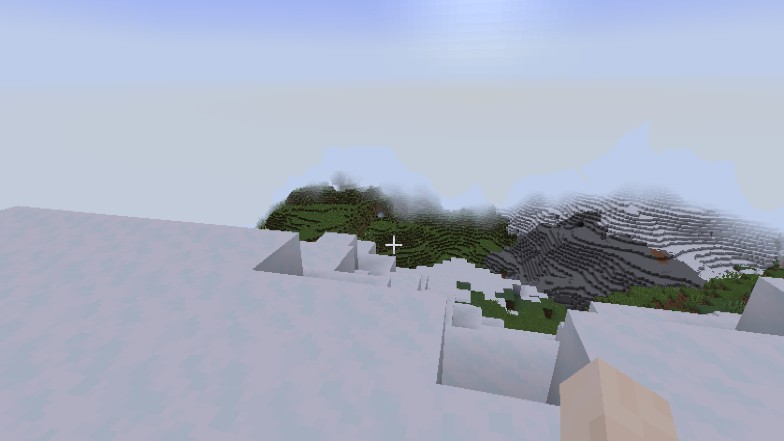
С тех пор, как вышло обновление «Горы и пещеры», пещерные среды имеют другую растительность, а горы имеют более широкую фигуру. Итак, можно заметить, насколько точно биомы в Майнкрафте постоянно обновляются и улучшаются.
Теперь давайте перейдем к делу и обсудим, как превратить биом тайги в биом снежной тайги.
Превращение биомов
Когда вы думаете об изменении биомов в Minecraft, у вас может быть несколько вариантов того, как это сделать. Например, превратить пустыню в лес можно, вручную поместив куски травы, растительность и воду. Но превратится ли он на самом деле в лес?
Ответ — нет.
Когда вы вручную превращаете пустыню в лес, заменяя блоки и визуально воссоздавая сцену, вы влияете на нее только внешне. Так что не ждите, что дождь пойдет по-другому или появятся новые мобы только потому, что теперь это похоже на лес.
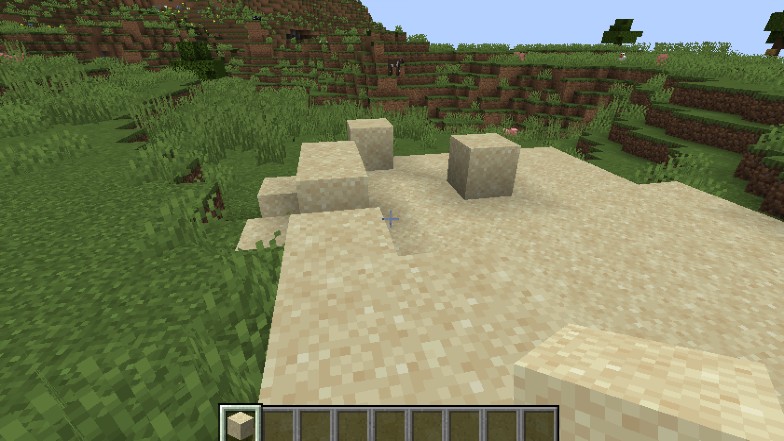
К сожалению, Minecraft не предлагает никаких артефактов или инструментов для изменения биомов с помощью игровой логики. Тем не менее, есть внешние альтернативы для изменения биома мира в Minecraft. Однако, поскольку они не являются внутриигровыми параметрами, вам необходимо их загрузить, поскольку они считаются модами.
Давайте рассмотрим два самых надежных мода, которые большинство игроков используют для управления своим миром и биомами Minecraft.
МирПравить
WorldEdit — это редактор карт Minecraft, который быстро работает внутри игры. В этом смысле вы можете изменять информацию о карте во время игры. Однако эта альтернатива работает только с Java-версией Minecraft.
Конечно, как и для большинства модов Minecraft, для внедрения этого мода в игру вам понадобится Minecraft Forge или Fabric. Кроме того, чтобы использовать WorldEdit во время игры, у вас должны быть включены читы.
Этот мод очень простой. Например, чтобы использовать его во время игры, просто введите текстовую команду и вуаля. Теперь давайте посмотрим на его конкретную роль в изменении биома карты.
Чтобы изменить биом мира в WorldEdit, вам нужно сделать двойную косую черту в текстовой строке и ввести «палочка». Затем выберите его и обязательно экипируйте в руки игрока.
Экипировав жезл в руки игрока, начните планировать область, где вы хотите изменить биом. Теперь вам нужно выбрать блок с земли и щелкнуть по нему левой кнопкой мыши. Убедитесь, что блок находится где-то на границе области, биом которой вы хотите изменить.
Имейте в виду, что при выборе области вы будете разграничивать участок земли. Если вы хотите узнать больше о чанках в Minecraft , вы можете прочитать одну из наших предыдущих статей, в которой это обсуждается.
Затем вам нужно будет пойти к противоположной границе области, которую вы выбрали, и щелкнуть правой кнопкой мыши один из блоков там. В этом смысле вы выбрали два блока с обеих сторон области, заняв пространство между ними.
Следующим шагом будет двойная косая черта и ввод «setbiome». После того, как вы наберете это, появится список биомов, и вы сможете выбирать между бесплодными землями, плато бесплодных земель, бамбуковыми джунглями, базальтовыми дельтами, пляжем, березовым лесом, саванной, холодным океаном и малиновым лесом.
Следующий шаг — вернуться в игру. После повторного входа в мир вы сможете увидеть новый биом в той области, которую вы установили.
Тем не менее, этот метод работает только для ПК. Но вы все равно можете менять биомы в Minecraft Bedrock Edition. Посмотрим, как.
Изменение биомов в Minecraft Bedrock
В Bedrock Edition процесс немного отличается. Тем не менее, для работы он использует внешний мод, известный как Blocktopograph.
Использование Blocktopograph значительно удобнее, так как мод работает очень просто. Например, карта вашего текущего мира появится при выборе сегмента «Биомы» в Блоктопографе.
С этого момента вы сможете нажать кнопку «Начать выбор» и разграничить область, в которой хотите изменить биом. Затем, просто выбрав и перетащив горизонтальные и вертикальные линии, вы получите ожидаемое пространство.
После того, как область определена, нажмите кнопку «Изменить биом» и выберите один из списка. Следовательно, отмеченная область будет выглядеть по-другому, когда вы войдете в игровой мир в следующий раз. Однако важно знать, что этот метод не работает после обновления Minecraft Nether.